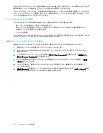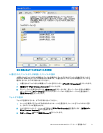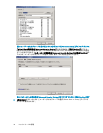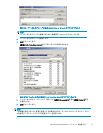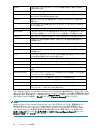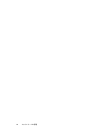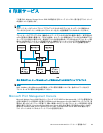[所有者(Owner)]タブを使用すると、ファイルの所有権を取得できます。通常、管理者は、ファイルのACL
が完全でないかまたは破損しているとき、この領域を使用してファイルの所有権を取得します。所有権を取
得することで、ファイルにアクセスして、手動で適当なセキュリティ設定を適用します。
図27 [セキュリティの詳細設定(Advanced Security Settings)]ダイアログ ボックス、[所有者(Owner)]タブ
画面の一番上に、フ
ァイルまたはフォルダの現在の所有者が表示されます。所有権を取得するには、以
下の手順に従ってください。
1. [所有者の変更(Change owner)]リストから、該当するユーザーまたはグループを選択します。
2. サブフォルダとフ
ァイルの所有権も取得する必要がある場合は、[サブコンテナとオブジェクトの所有者
を置き換える(Replace owner on subcontainers and objects)]ボックスを有効にします。
3. [OK]をクリックします。
共有の管理
共有の設定や管理は、複数の方法で実行できます。Windows Explorer、コマンド ライン インターフェイス、
またはHPストレージ サーバ管理コンソールを使用する方法があります。
注記:
一部のサーバは、クラスタ構成と非クラスタ構成のどちらでも配備できます。この章では、非クラスタ配
備での共有のセットアップ方法を説明します。
すでに述べたように、ストレージ サーバのファイル共有セキュリティ モデルは、NTFSファイル レベルのセ
キュリティ モデルに基づいています。共有セキュリティは、ファイル セキュリティにシームレスに統合されて
います。ここでは、共有の管理に加えて、共有セキュリティについても説明します。
共有に関する注意事項
ストレージ サーバ上の共有の内容、サイズ、分散を計画すると、性能、管理性、使いやすさを強化できます。
特殊な共有が多すぎたり、汎用的な共有が少なすぎるなどの不備を防止するため、共有の内容を慎
重に選択する必要があります。たとえば、汎用的な共有は、最初のセットアップは簡単ですが、後で問
題を引き起こす場合があります。一般に、特定の目的やユーザーのグループを考慮して、別々の共有
を作成する必要があります。ただし、作成される共有が多すぎるのも問題です。たとえば、ユーザーの
ホーム ディレクトリ用に1つの共有を作成すれば十分な場合は、ユーザーごとに別々の共有を作成す
る代わりに、1つの「homes」共有を作成します。
78
ファイル サーバの管理